resolvido ISO Personalizada
Avalie este tópico:
-
Conteúdo Similar
-
dúvida Multilaser Legacy PC150 - ISO Multisync
Iniciado por Bruno Santos da Rosa em
- multilaser pc150
- iso
- (mais 4)
- 0 respostas
- 85 visualizações
-
resolvido Multilaser PC150 - EM_SR118 V1.1A - Iso Windows personalizado Multi
Iniciado por Jefferson A Silva em
- multilaser
- pc150
- (mais 5)
- 18 respostas
- 922 visualizações
-
dúvida Eletrificador rural Isolar ISO-12000K não funciona (com foto)
Iniciado por oz.2001 em
- eletrificador
- rural
- (mais 4)
- 4 respostas
- 119 visualizações
-
soft ISO WINDOWS 10 MULTILASER NOTEBOOK PC 150 MULTISYNC
Iniciado por excelinfo em
- 0 respostas
- 336 visualizações
-
soft ISO WINDOWS 10 POSITIVO NOTEBOOK PC 150 MULTISYNC
Iniciado por excelinfo em
- 0 comentários
- 142 visualizações
-
SOBRE O ELETRÔNICABR
Técnico sem o EletrônicaBR não é um técnico completo! Leia Mais...






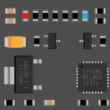




Posts em destaque
Participe agora da conversa!
Você pode postar agora e se cadastrar mais tarde. Se você tiver uma conta, faça login para postar com sua conta.